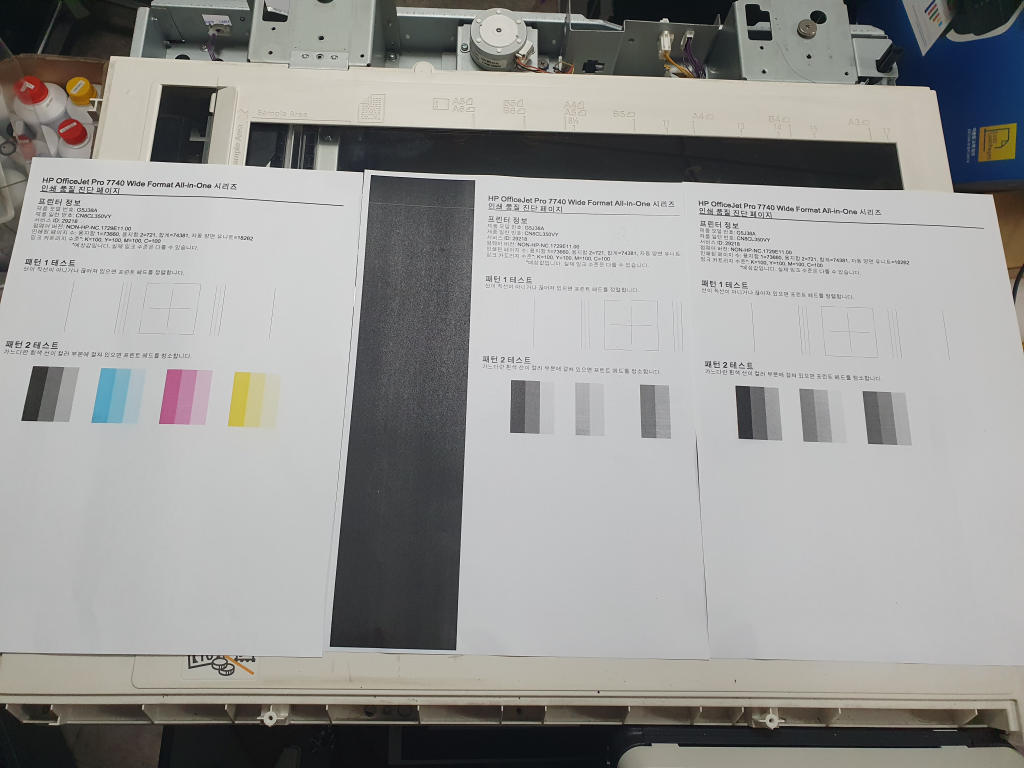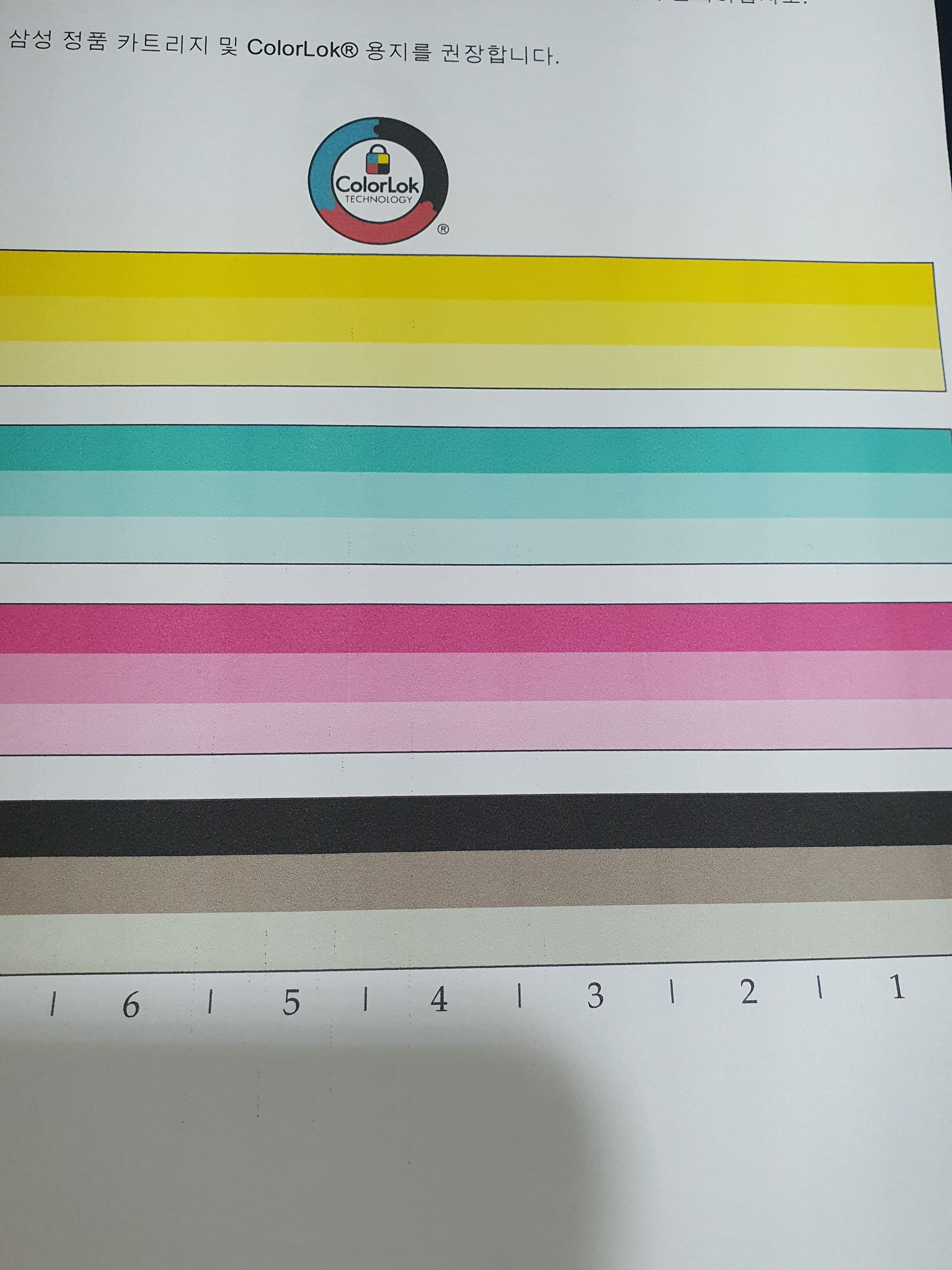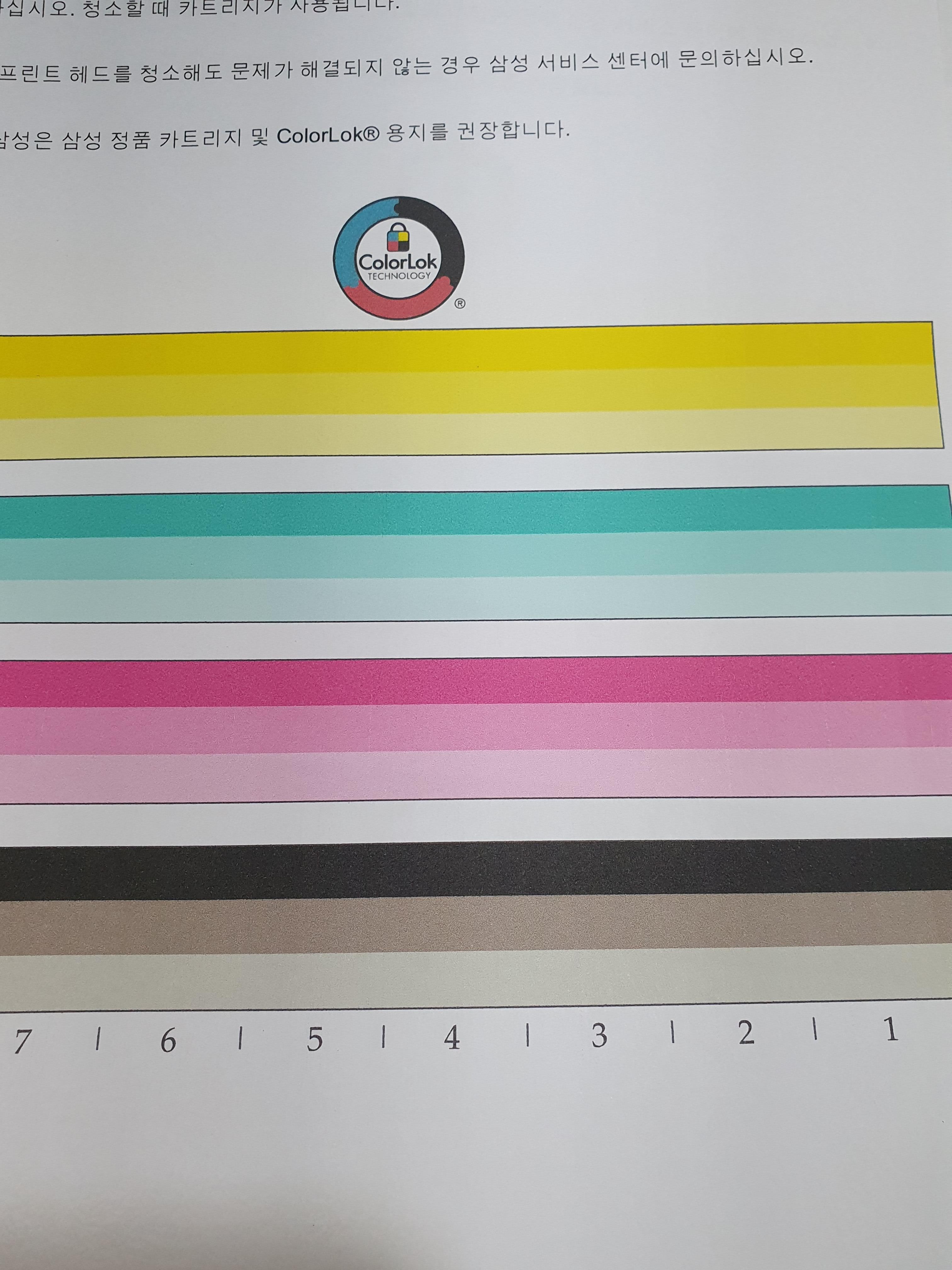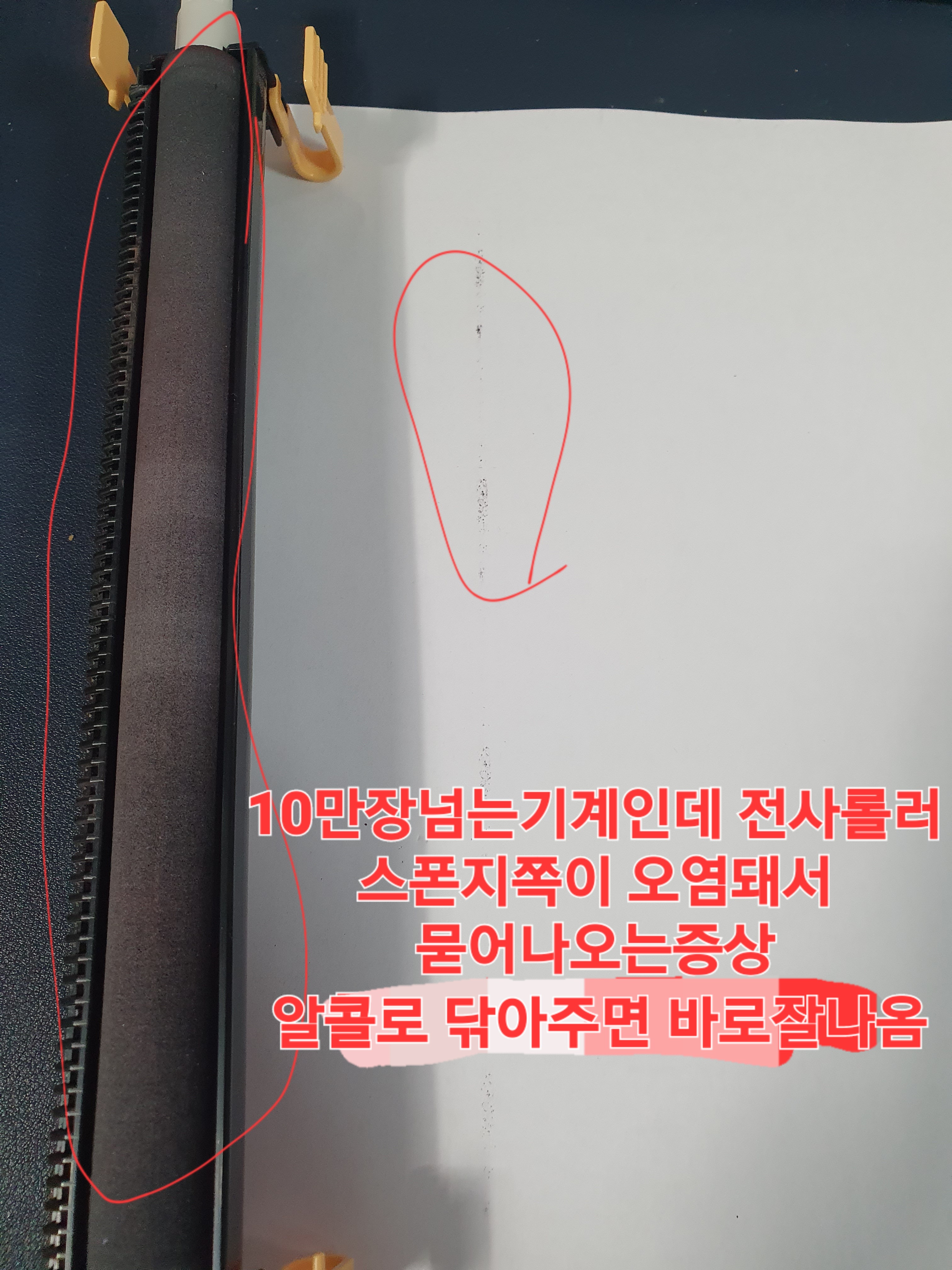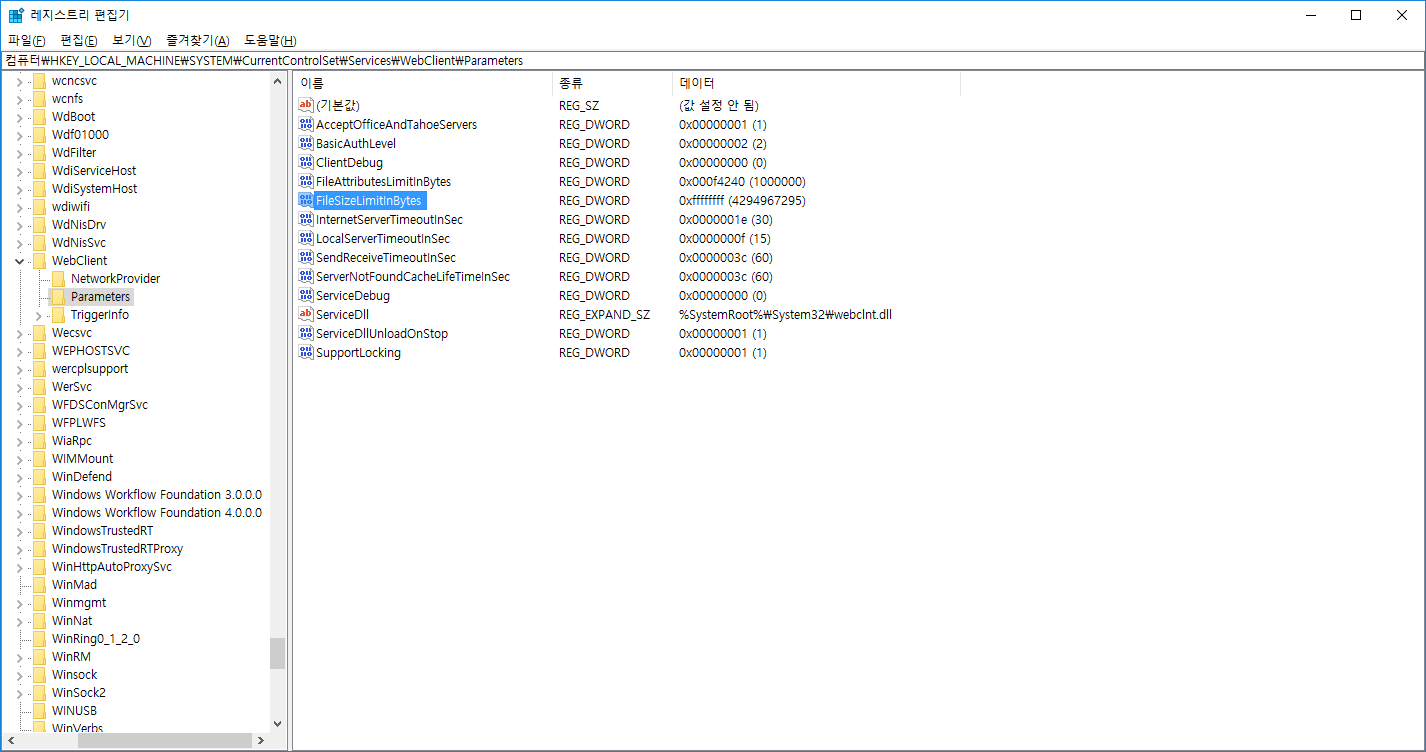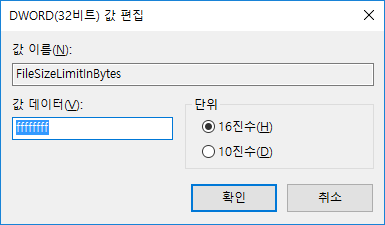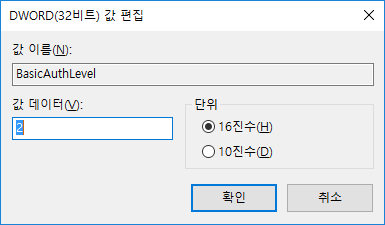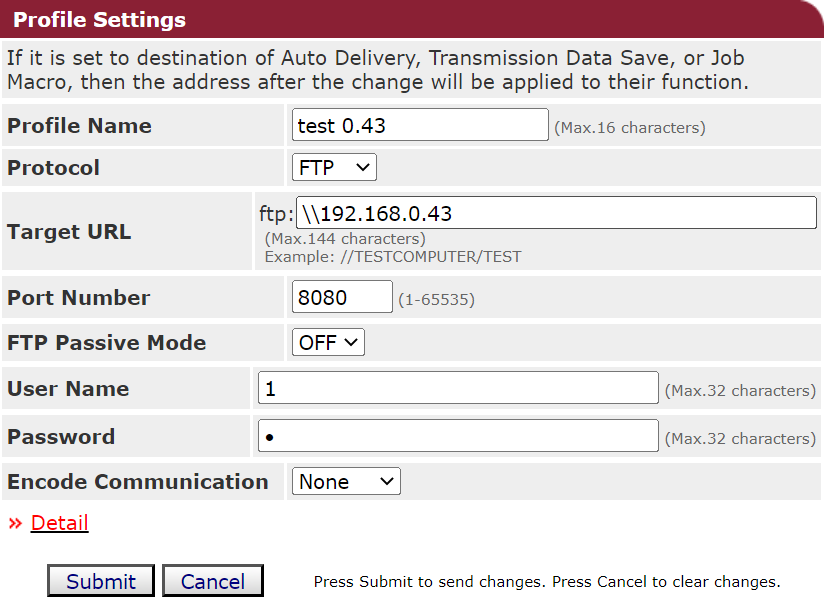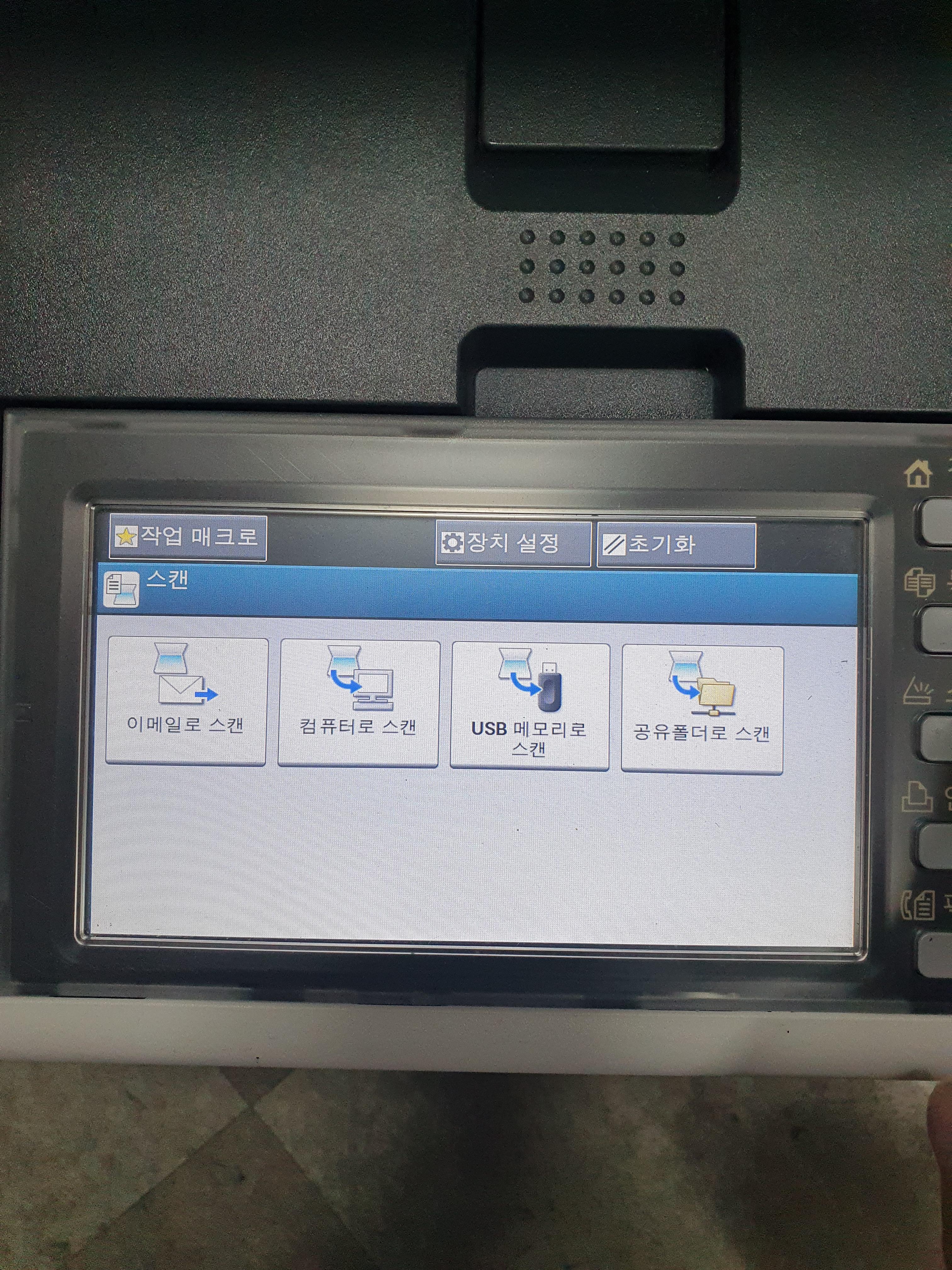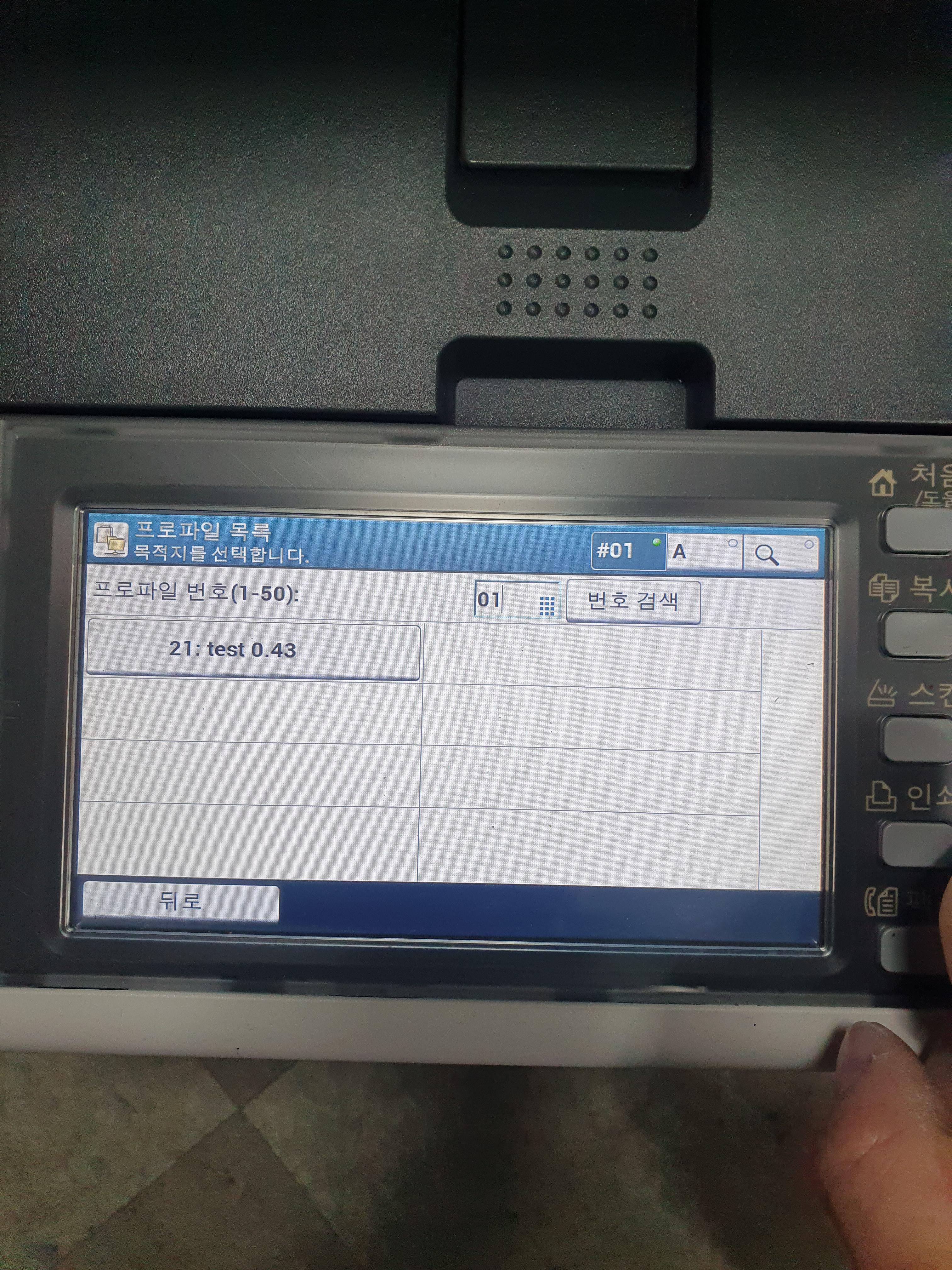케이블문제 케이블 교체해야함
교체하고 부팅하니까 바로사라짐 C-9401이랑 같이나오는경우가 많은거같음














'메뉴얼 > 신도리코-미놀타' 카테고리의 다른 글
| 신도리코 ADF 6623 해결방법(N501 D410 D420) (2) | 2024.01.03 |
|---|---|
| D450토너 인식불량 원인 (0) | 2023.12.14 |
| D450 이중화상 [고스트현상] (0) | 2023.09.27 |
| C6756 C-6756 케이블 커넥터 교체 (0) | 2023.05.20 |
| C9401 C-9401 분해조립 신도리코 N501 502 미놀타 128DN 136DN (0) | 2023.05.18 |